Инструмент Сопряжение (Fillet) создает дуговой сегмент, проходящий по касательной к двум линейным сегментам. В результате между линиями возникает сглаженное соединение с изгибом, такое как, например, скругленный край тротуара на перекрестке.
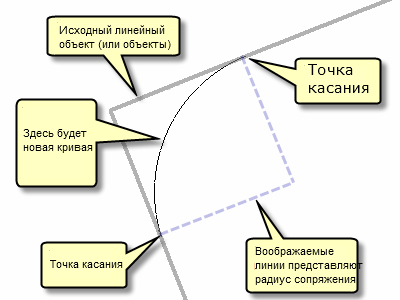
Щелкните карту правой кнопкой мыши или нажмите на клавишу O, чтобы настроить опции инструмента Сопряжение (Fillet). К этим опциям относятся сокращение перекрывающихся сегментов у исходного объекта или объектов и использование фиксированного радиуса кривизны.

- Щелкните инструмент Сопряжение (Fillet)
 на панели инструментов Расширенное редактирование (Advanced Editing).
на панели инструментов Расширенное редактирование (Advanced Editing).
- При необходимости щелкните правой кнопкой мыши или нажмите клавишу O, чтобы задать опции сопряжения. Нажмите OK после завершения настройки.
- Установите отметку Сократить существующие сегменты (Trim existing segments), если необходимо удалить существующие сегменты, которые продолжаются за пределами точек касания.
- Установите флажок Фиксированный радиус (Fixed radius) и введите значения радиуса для кривой. Инструмент Сопряжение использует текущие единицы измерения системы координат фрейма данных для радиуса сопряжения, если вы не указали другие единицы измерения.
- Щелкните сначала на одной линии, затем на другой, чтобы выбрать, между какими линиями вы хотите построить сопряжение.
- Когда кривая будет иметь требуемый радиус, щелкните, чтобы завершить кривую.
- Выберите местоположение, где будет создан новый объект.
- В случае, когда существуют шаблоны для слоев вашей карты, нажмите на кнопку Шаблон и выберите шаблон, который вы будете использовать при создании нового объекта. Выбор также можно осуществить, дважды щелкнув на предварительном просмотре соответствующего шаблона.
- Если у вас нет шаблонов, выберите слой, в котором вы хотите создать объект.
- Нажмите кнопку ОК.
Новая кривая сопряжения соединяет две выбранные линии. Дополнительные сегменты за пределами кривой будут отсечены, если установлен флажок Сократить существующие сегменты (Trim existing segments).
Если Фиксированный радиус (Fixed radius) не задан, кривая сопряжения будет меняться по мере того, как вы будете перемещать курсор дальше от первой линии, которую вы щелкнули.